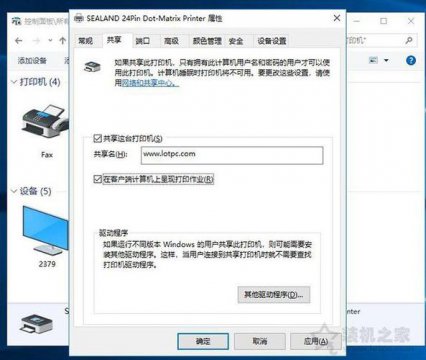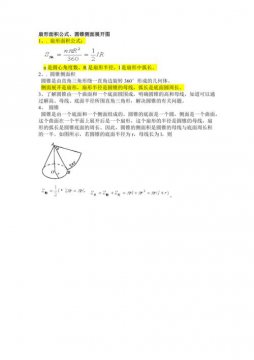如果您忘记了Win7电脑的开机,这可能会让您失去对个人文件和信息的访问权限,这是一件非常恼人的事情。但是,您不必为此担心过多,因为有几种方法可以重置Win7登录。下面将为您详细介绍三种可行的方法。
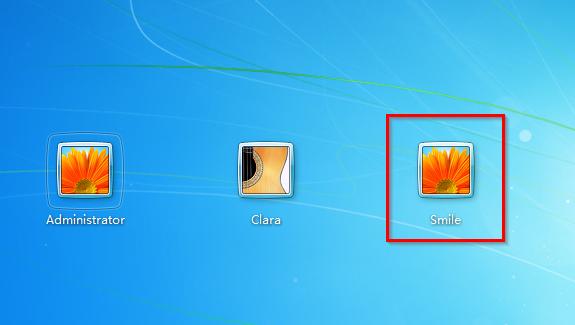
方法一:使用其他管理员账户
如果您在Win7电脑上拥有另一个管理员账户,则可以使用该账户重置登录。
1. 在登录屏幕上,点击“其他用户”进入登录界面。
2. 选择更改用户或者点击 Shift + F10 键,打开命令提示符。
3. 在命令提示符中输入“net user username newpassword”,其中“username”是您想要重置的用户名,而“newpassword”是您想要设置的新。
4. 再次登录时,您应该使用新的来访问您的帐户。
方法二:使用重置磁盘
如果您之前创建了重置磁盘,则可以使用它来重置登录。要使用重置磁盘,请按照以下步骤操作:
1. 在登录屏幕中,点击“重置”。
2. 接下来,将重置磁盘插入计算机中,并按照向导中的指示进行操作。
3. 在输入新的屏幕上,输入您想要设置的新。
4. 完成后,您可以使用新来登录您的帐户。
方法三:使用第三方软件
如果您无法使用上述方法,可以考虑使用第三方软件来帮助您重置Win7登录。有许多这样的工具可供选择,例如 Ophcrack、Windows Password Recovery Tool,在这里我们以Windows Password Recovery Tool为例:
1. 下载并安装Windows Password Recovery Tool。
2. 使用该工具创建一个可启动的CD或USB设备。
3. 将可启动的CD或USB设备插入Win7电脑中,开机时按F12或 DEL 进入BIOS设置。
4. 修改启动顺序以使电脑从可启动的CD或USB设备启动。
5. 启动后,选择重置并重启电脑即可。
这些方法可以帮助解决Win7电脑忘记开机的问题。但是您需要记住,最好设置一个强并妥善保管。
Win7电脑系统是一款非常稳定的操作系统,但有时我们可能会遗忘开机。这时,就需要我们采取一些手段来重置或者破解,接下来,我将介绍几种具体的方法来解决。
方法一:通过管理员账户进行修改
在Win7系统中,管理员账户是可以重置其他账户的。如果你有管理员账户的话,可以通过以下步骤进行修改:
1. 在登录界面按Ctrl+Alt+Del键组合,选择“切换用户”。
2. 输入管理员账户和登陆系统。
3. 右击“我的电脑”,选择“管理”,在左侧“本地用户和组”选择“用户”,找到需要修改的账户名字,右击,选择“设置”。
4. 输入新,再次确认,完成修改。
方法二:重置
如果你没有管理员账户或者管理员账户也被设置了,那么可以使用重置来进入系统:
1. 在登录界面按Shift键并保持按住的点击“关机”键,选择“重启”。
2. 当出现“启动修复”、 “系统恢复选项”的窗口时,选择“Troubleshoot”。
3. 选择“Advanced options”。
4. 选择“Command Prompt”。
5. 在命令提示符中输入:“net user username newpassword”。
6. 重启电脑。
其中,username是需要重置的账户名,newpassword是要设置的新。
方法三:使用PE启动系统
如果以上两种方法均不行,可以使用PE启动系统来重置。
1. 下载一个PE启动盘工具,如“EasyBCD”。
2. 制作PE启动盘。
3. 将PE启动盘插入目标电脑,并按下开机键,进入BIOS设置。
4. 将启动方式设置为“U盘启动”。
5. 重新启动电脑后,选择PE启动盘。
6. 进入PE系统后,选择“修改工具”,进行修改和重置。
总结
以上是忘记Win7电脑开机时进行重置或修改的方法,建议尽量使用管理员账户进行修改,也可以考虑备份数据后,通过最后一种方法进行解决。不过,重置或修改可能会导致一些数据的丢失,请谨慎操作,一定要提前做好数据备份。